Spotify è noto per le sue funzionalità migliori della categoria e per l'esperienza utente intuitiva, il tutto combinato con una vasta raccolta di brani musicali e podcast. Nella lunga lista delle sue funzionalità utili, una di queste è che consente anche agli utenti abbonati di scaricare colonne sonore sui propri dispositivi. Ciò è utile quando devi mettere il tuo dispositivo in modalità aereo o non sei in alcun tipo di copertura di rete.
Ma sai dove trovare i brani scaricati su Spotify su PC, iPhone o dispositivo Android? Bene, questo articolo ti aiuta ad accedere a questi file su più dispositivi. Inoltre, imparerai anche come scaricare musica da Spotify anche senza premium.
Articoli Correlati:
Spotify Premium non funziona offline? Ottieni tutti i modi per risolvere!
Parte 1. Come trovare i download di Spotify su iOS/Android
Se sei abbonato a Spotify Premium, la piattaforma ti consente di scaricare brani, album e intere playlist sul tuo dispositivo mobile. Puoi riprodurre i download di Spotify direttamente sull'app. Tutto quello che devi fare è trovare la scheda Scaricati nella tua libreria. Oppure puoi anche controllare la posizione di archiviazione sul tuo dispositivo tramite Impostazioni su Spotify per scoprire dove vengono salvati i file scaricati. Di seguito sono riportate le istruzioni passo passo per te.
Per trovare i download di Spotify nell'app sul tuo dispositivo Android o iOS, procedi nel seguente modo:
Passo 1. Avvia l'app Spotify e fai clic La tua biblioteca in basso a destra dello schermo.
Passo 2. All'interno della tua libreria, scorrerai orizzontalmente le mini schede, a cui verrà assegnato un nome Album, playlist e podcast.
Passo 3. Quando il Scaricato viene visualizzata la scheda, toccarla. Mostrerà tutti i brani musicali scaricati sul tuo dispositivo iOS o Android.
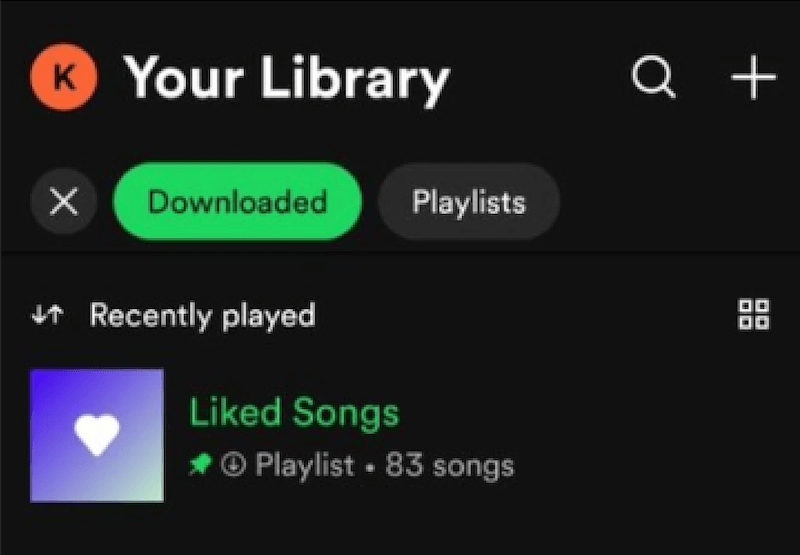
Dove vengono scaricati i brani Spotify archiviati su iOS/Android
A differenza di Apple Music, Spotify non salva i download audio sul suo server. Ciò significa che se accedi al tuo account Spotify su un altro dispositivo, i file musicali scaricati in precedenza non verranno sincronizzati su questo nuovo dispositivo. Potresti quindi chiederti la posizione esatta dei tuoi download Spotify. Ecco la guida per te. Ma vale la pena ricordare che se hai un dispositivo iOS, non puoi vedere i download Spotify locali a causa delle restrizioni iOS sui file di sistema. Per gli utenti Android, leggere di seguito per sapere come individuarli.
Passo 1. Sul tuo dispositivo Android, apri l'app Spotify, quindi vai a Impostazioni > Altro > Archiviazione e controlla il percorso di archiviazione in cui vengono salvati i tuoi file offline.
Passo 2. In alternativa, apri l'app di gestione file sul tuo dispositivo Android e cerca una cartella con il titolo "com.spotify.mobile.android.ui". Apri questa cartella e segui il percorso Android/data/com.spotify.mobile.android.ui/files/Spotify cache/Storage/ per trovare tutti i file musicali Spotify scaricati sul tuo dispositivo Android. Questi file verranno denominati con numeri e lettere sequenziali.
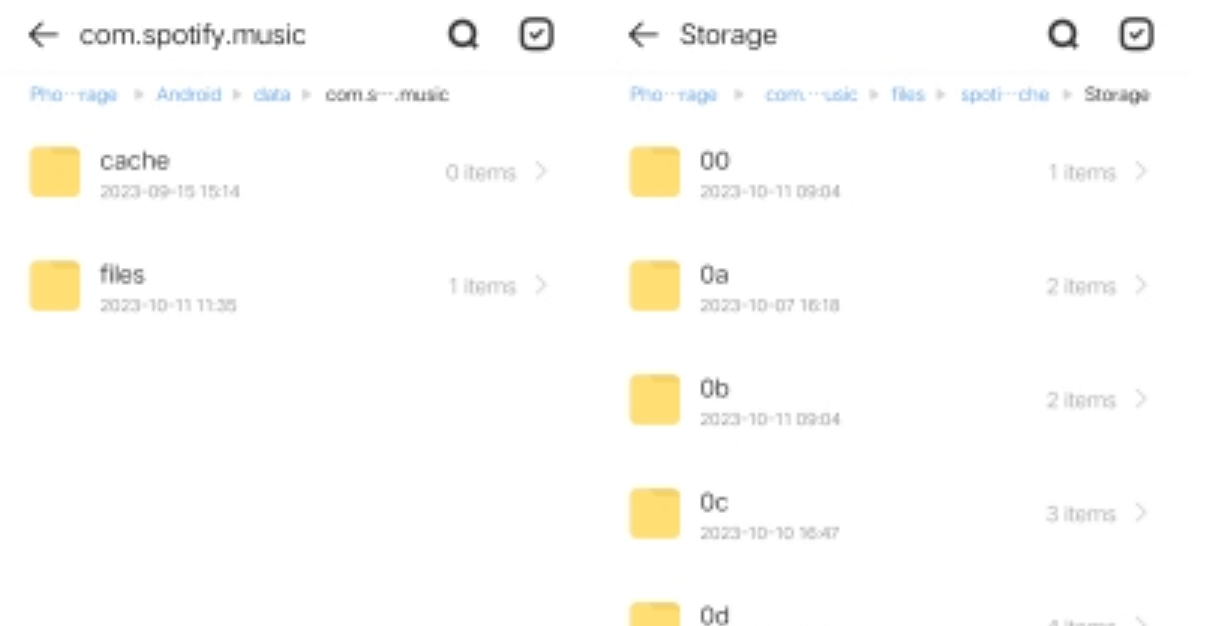
Tieni presente che anche se individui i file sul tuo dispositivo Android, non sarai in grado di riprodurli su un lettore multimediale nativo di un dispositivo Android a causa della crittografia Spotify. Puoi riprodurre i brani Spotify solo all'interno dell'app.
Parte 2. Come trovare i download di Spotify sul PC
Allo stesso modo, Spotify ti consente di ascoltare brani offline all'interno dell'app tramite la scheda Scaricati. Puoi anche trovare questi download sul tuo PC per la gestione. Tieni però presente che puoi ascoltarli solo con un abbonamento attivo e che i file scaricati non possono essere riprodotti con altri lettori multimediali perché i file sono codificati. Qui ti guideremo attraverso il processo di accesso ai download di Spotify in questi 2 modi.
Per prima cosa, troviamo i tuoi download Spotify sull'app Spotify installata sul tuo computer:
Passo 1. Avviare il Spotify app sul tuo computer e fai clic su La tua biblioteca scheda sul lato sinistro per comprimerlo.
Passo 2. Successivamente, sotto la scheda della libreria sono presenti piccole schede per Album, playlist e podcast . Scorri con il mouse verso destra facendo clic > finché non trovi il menu denominato Scarica .
Passo 3. Clicca su Scaricato Mini scheda; tutti i brani salvati sul disco rigido del tuo computer verranno visualizzati nella finestra principale di Spotify.
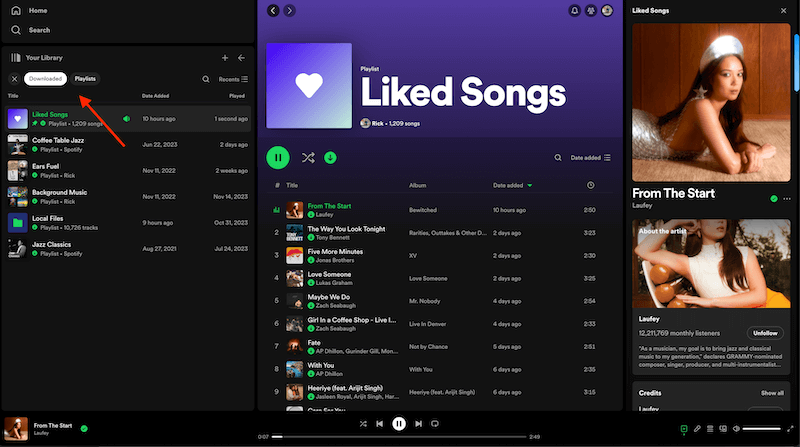
Dove vengono scaricati i brani Spotify archiviati sul PC
Come accennato, i download di Spotify non vengono salvati sul suo server ma archiviati nell'unità locale. Pertanto i brani Spotify scaricati sul tuo dispositivo non possono essere sincronizzati con un altro del tuo account. Allora dove sono archiviati sul tuo disco locale? Bene, per impostazione predefinita, i download di Spotify vengono archiviati nella cartella dell'app locale sull'unità di sistema dei computer. Leggi le istruzioni qui sotto per impararlo:
Passo 1. Apri il tuo File Explorer su Windows e Finder sul tuo computer Mac.
On Windows, la cartella dei download offline di Spotify si trova a questo indirizzo:
C:\Utenti\[Nome utente]\AppData\Local\Spotify\Storage
On Mac computer, è a:
C:/Utenti/[nome utente]/Libreria/Supporto applicazioni/Spotify/PersistentCache/Storage
Se non riesci a trovare i file Spotify scaricati nella cartella, potresti aver cambiato la posizione. Quindi controlla il passaggio seguente:
Passo 2. In alternativa, è anche possibile trovare questi file facendo clic su Impostazioni profilo scheda di Spotify. Scorri verso il basso e trova il Archiviazione scheda e Archiviazione di brani offline. Qui è dove puoi vedere il percorso completo in cui Spotify salva i tuoi download offline. Puoi fare clic su questo percorso per modificarlo o esplorarlo per individuare i tuoi download.
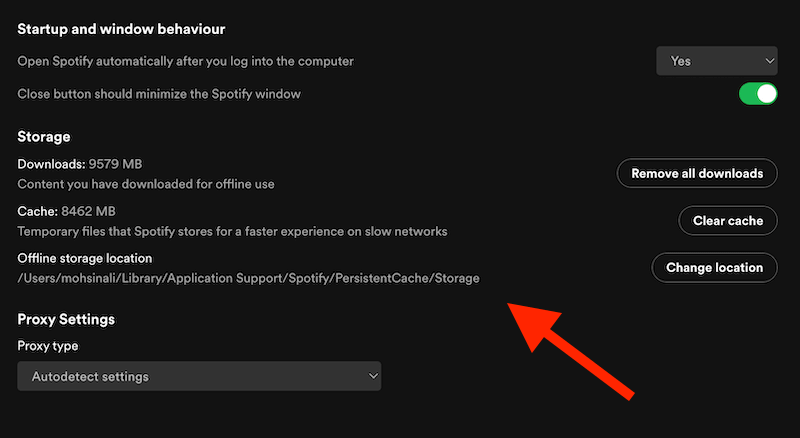
Nota:
Anche se riesci a individuare i file sul tuo PC, potresti scoprire che il formato non può essere riprodotto sui lettori multimediali tradizionali. Nessun problema. Utilizzando il convertitore musicale Spotify, puoi farlo converti la musica Spotify in un comune audio MP3.
Parte 3. Come scaricare brani Spotify come file privi di DRM [senza Premium]
Sebbene Spotify consenta agli utenti premium di scaricare la musica Spotify, non sarai in grado di riprodurre questi brani se il tuo abbonamento premium scade. Anche se uno riesce a localizzarli, potrebbero trovarli I file locali di Spotify non vengono riprodotti con altri lettori multimediali. Questo perché i download di Spotify sono codificati, gli utenti non saranno in grado di riprodurli al di fuori dell'app Spotify.
Qui è dove TuneFab Spotify Music Converter salva la situazione, poiché consente sia agli utenti Spotify Premium che agli utenti gratuiti di accedere all'enorme libreria musicale di Spotify. Inoltre, può convertire facilmente queste canzoni crittografate in comuni file MP3 e anche scaricarle. Di seguito sono riportate alcune delle sue caratteristiche:
Caratteristiche principali di TuneFab Spotify Music Converter
• Converte file Spotify crittografati nei formati audio MP3, ALAC, WAV, FLAC e AIFF
• Velocità di conversione fino a 35 volte più veloci
• Qualità audio senza perdite (fino a 320 kbps)
• Conservazione dei metatag originali e delle impostazioni ID3
• Modificare bitrate, frequenza di campionamento e formati audio dei file di output
• Funziona sia su Windows che su Mac OS
• Funziona con o senza abbonamento premium a Spotify
Iniziare con TuneFab Spotify Music Converter è estremamente semplice. Impariamo prima come convertire e scaricare file musicali Spotify sul tuo computer con questo straordinario strumento.
Passo 1. Dopo l'installazione di TuneFab Spotify Music Converter, avvia l'applicazione. Fare clic sulla scheda Apri il web player di Spotify. Verrai indirizzato alla pagina di firma. Accedi con il tuo account Spotify.

Passo 2. Completando la richiesta di accesso tornerai alla pagina principale di Spotify. Da qui, vai alla tua canzone preferita o a una playlist in Spotify Music. Trascinali e rilasciali in l'icona di conversione "+"..

Passo 3. All'interno dell'elenco di conversione, puoi modificare i formati audio e la qualità audio per ogni brano. Se vuoi convertirli nello stesso formato o qualità, puoi farlo su Converti tutti i file in. Una volta fatto, clicca Converti tutto per avviare la conversione.

Passo 4. Una volta completata la conversione, fare clic su Fine > Visualizza file di output per individuare i file audio decrittografati. Tieni presente che i file convertiti hanno conservato tutti i metatag e le informazioni ID3 di Spotify.

Ecco qua. Dopo aver seguito il tutorial sopra, puoi finalmente individuare e riprodurre facilmente tutti i tuoi download di musica Spotify preferiti con qualsiasi lettore multimediale sul tuo computer. Puoi anche trasferire questi file senza restrizioni sul tuo dispositivo Android o importarli sul tuo dispositivo iOS.
Conclusione
Fino a questo punto, sai già come visualizzare i tuoi download di Spotify sia sull'app che sulla memoria locale. Pertanto, puoi sentirti libero di riprodurli per divertirti offline. Ma è anche un peccato che non sia possibile accedere ai download una volta scaduto l'abbonamento. Utilizzando TuneFab Spotify Music Converter risolve questo problema e consente agli utenti di convertire la loro musica preferita nei formati audio più diffusi anche senza premium. Ciò offre ai suoi utenti un'esperienza senza precedenti di fruizione della musica Spotify senza restrizioni!












